
以中階筆電來說,每個人考慮的重點不一樣,波奇在於預算/輕量/大容量硬碟,RAM/CPU至少跟他牌一樣,最後為何選擇發表一段時間的ASUS ExpertBook B5,在前言裡會提到~
另外也分享一些使用小撇步,自己使用的一些心得,提供給大家參考。
本文目錄 (可點選連結)
▫️前言
▫️ASUS ExpertBook B5 Flip OLED B5302系統規格
▫️官方功能特色
▫️實機開箱
▫️開機安裝
▫️使用後心得
前言
近期公司資產調度上輪到波奇,利瀾中心的公司結構,我們要用最精簡的成本達最高效益,根據工作狀況,把需求的硬體配置列出,進行評估與採購(幾萬的採購搞的像幾百萬😂)。
身為一個軟體開發部門的小小員工
從行政到業務~
從業務到客服~
從客服到產品測試~
從測試到產品功能評估~
偶爾要兼作美編弄弄繪圖稿~
除了Coding以外什麼事幾乎都包,SO~一台筆電要能容納以下,可以有效率的工作:
✅公司內部移動開會討論
✅外出訪客與DEMO系統
✅疫情之下機動性居家作業
✅能同時多視窗的文件,瀏覽器及繪圖
👉🏻硬體POINT 1 :16G RAM
Chrome這個吃RAM怪獸,有時開3個chrome 可以吃掉大部份的RAM😓,工作須測試系統同時寫文件,以個人工作狀況,提升RAM為首要。
👉🏻硬體POINT 2 : 1TB SSD
現在Windows體系的SSD價格算是親民,SSD讀取速度比起HD快上許多,巳是筆電的標配,終於可以擺脫慢速開機的時代⁽⁽٩(๑˃̶͈̀ ᗨ ˂̶͈́)۶⁾⁾。大容量硬碟是我個人需求,工作需隨時調閱大量客戶資料與產品資料,不存雲端又不想多扛一個外接硬碟(波奇只想背越少東西出門😄)
👉🏻硬體POINT 3 :輕量外型
經常走動會議及訪客,對女生來說輕薄的重量跟效能一樣重要。
👉🏻硬體POINT 4 :CPU
CPU說來算是筆電的核心,價格佔了大部份,但預算有限,i5與i7價差1萬多,以我的工作性質,選擇i5並不會影響太多。 當然預算夠的話,大家買電腦,CPU盡量往新的撐。
2022年第三季市面上輕簿型筆電 大多指機身重量1.7kg以下,硬體銷售部門的同事建議選擇,ASUS 華碩,品牌口碑好,保固3年也較長,最後決定 ASUS ExpertBook B5 Flip OLED B5302,屬於ASUS中階商用筆電,1.3kg的重量是中階電腦輕量型,同時它也是2合一筆電(筆電+平板),平板模式便於在客戶端展示系統,加上雙硬碟最大支援2TB,完全符合波奇大量資料的需求。
ASUS ExpertBook B5 Flip OLED B5302規格
型號 B5302FEA-0091A1135G7
▪️B5302FEA/13.3吋霧面OLED touch DCI-P3 100% Pantone認證
▪️Intel Core i5-1135G7 Processor 2.4 GHz
▪️TPM 2.0
▪️16G DDR4 on board+1 DIMM
▪️512G PCIE G3X2 可擴充 PCIE M.2 SSD
▪️WIFI 6
▪️MIL-810H STD
▪️NumberPad
▪️背光鍵盤
▪️Win10 Pro 64 bits
▪️3年國際保固(3年國內到府維修)
外加一條1TB SSD M.2 以上配起來3萬元有找
ASUS ExpertBook B5 Flip OLED官方功能特色
ASUS ExpertBook B5 Flip OLED B5302的功能特點官方說明蠻詳盡,用圖表示不贅述。
( 👇🏻以下取自ASUS官網商品說明 )




實機開箱

除了筆電外,另外包含:
✔️Carry bag 中規中矩電腦包
✔️Micro HDMI to LAN
✔️Active Stylus SA201H觸控筆
✔️Wired optical mouse有線光學滑鼠
✔️Type-C 65W 電源線
✔️柔軟滑鼠墊



👆🏻額外加了一條SSD,總重量比官方說明的1.3kg,還要少幾g重。

( 👆🏻ASUS ExpertBook B5 Flip OLED 背面圖 )

( 👆🏻圖取自ASUS官網 )
沒找到網友分享B5302背蓋拆解的方式,結論要把所有的螺絲都拔起來才能掀開,再把第二顆SSD鎖在示意圖的位置,請自備螺絲。

👆🏻機身厚度1.69cm,長31cm,寬21cm。

👆🏻I/O孔非常齊全,USB*1/HDMI*1/TYPE C*2/ 音訊孔*1 ,足以應付日常作業,不用再扛一個轉接器。

👆🏻一直研究要怎麼關攝影孔,原來是手動撥過去就可以了,紅色點點就是遮板不用擔心被看光光。

👆🏻按F7,喚醒背光鍵盤,適合在昏暗的場景使用,飛機上或是研討會
開機安裝
按說明書指示,第一次使用先充電至少3小時以上,再進行開機安裝作業。開機後就按著系統步驟往下,全中文界面,需要連接網路,不用任何光碟與軟體 完成後,系統是 Windows 10 PRO版本,登入是指電腦本機管理員。

👆🏻開機過程可以一併設置指紋辨識開機(即電源鍵那邊)

👆🏻Windows設置完成後,波奇習慣查看系統規格是不是正確(檔案總管/本機,按右鍵查看內容)
Windows10免費升級Windows11
微軟現在有推行Windows 10 免費升級 Windows 11 ,
若你不確定機型是否符合Windows 11 系統需求,可以安裝”電腦健康情況檢查應用程式",檢測Windows 11相容性
[ 👉🏻 ”電腦健康情況檢查應用程式",微軟官方網頁]

[ 👉🏻 查看ASUS官網指定機種免費升級]
電腦符合資格,可以使用下面2種方式升級:
❶ Windows update 至最下方工作列搜尋 ”檢查更新”,點選”開啟”,如果頁面有出現 Windows 11 升級訊息,直接點選”下載及安裝”
❷ Windows 11安裝小幫手 [ 👉🏻 微軟官方網頁]:若方法 ❶ 沒有出現更新,可以使用"Windows 11安裝小幫手”程式進行升級,只要下載並安裝後執行,一步一步照著做即可。

ASUS ExpertBook B5 Flip OLED B5302符合免費升級,波奇是使用方法❷ 完成 。
以上2個方法,華碩官網都有詳細說明[ 👉🏻 前往ASUS官網說明]
關於平板功能與觸控面板
ASUS ExpertBook系列,名稱加上"Flip "表示螢幕可以做360度翻轉,螢幕多點觸控功能,同時支援手指與觸控筆。

👆🏻180度平放,攤平於桌面方便討論電腦畫面。

👆🏻帳篷式角度,網友說這樣不佔桌面空間,可以邊吃便當邊追劇,散熱孔位於右上方螢幕轉軸旁,不會讓你筆電左右兩側操作滑鼠時感受噴熱氣。

👆🏻360度平板書寫模式,此時按鍵盤不會有作用,全部在平板上操作,包括在平板上打開鍵盤,觸控筆可以磁吸在攝影孔的那一側螢幕黑條。
觸控筆 Active Stylus SA201H
此款觸控筆使用AAAA電池,非充電式,第一次拆封先把尾端轉開把絕緣墊片拿起來,官方稱每日使用2小時,電力可以使用一年。

基本上電腦第一次開機時,就能配對使用,不用特別設定,在系統工作軟體及繪圖軟體都能正常操作,也有力道輕重度感壓,呈現不同筆觸。

觸控面板NumberPad
觸控面板大小約 6.1cm*10.5cm,對女生來說還算方便操作。
ASUS ExpertBook B5 Flip OLED B5302擁有小巧的外型,在觸控板增加數字鍵盤功能,對於經常要數字計算的波奇真是佛心的設計。


💡觸控面板失效
可能是誤觸關閉 F6 或Fn+Esc+F6
[ 👉🏻 觸控面板失效官方解決方案]
一開始電腦安裝系統後即可使用,無須任何設定,有天波奇電腦突然無法觸控,查看系統設定一切正常,結果重開機就可以了。
[ 👉🏻 螢幕觸控失效官方解決方案]
電池如何保養與充電模式
筆電的電池保養,是大家很關心的事,換個電池少則也要幾千元起跳,ASUS官方電池保養方式如下:
✔️鋰離子(Li-ion)電池的壽命週期約在300次循環~500次循環之間。正常使用情況下與環境溫度( 25℃ )左右,鋰離子電池可以預估正常充放電使用300次循環( 或大約一年 ),之後電池容量將降至電池初始容量的 80%。
✔️電池在高溫或低溫的工作環境溫度與不正常操作下,可能會導致電池的壽命週期在短時間內降低達60%或以上的衰退損失。
✔️筆記型電腦或手機平板產品時,長時間連接AC電源供應器,需至少每二周將電池放電至50%一次,減少電池長期處於高電量的狀態,容易減少電池壽命。
✔️電池最佳保存環境為10°C - 35°C ,充電量維持在50%。
可以在ASUS ExpertBook B5 Flip OLED B5302系統裡搭載的MyASUS軟體「電池與效能」,設定適合自己的操作模式。
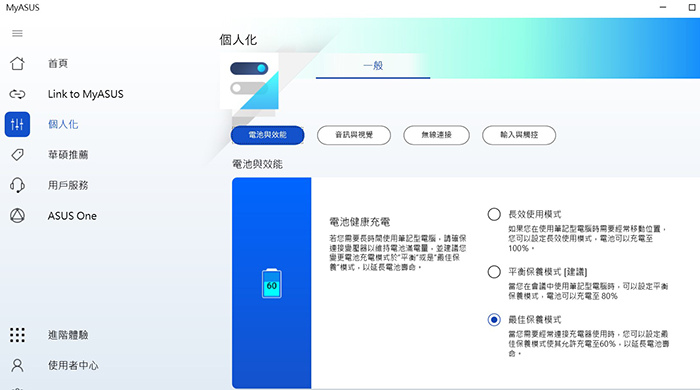
與iPhone相互傳送檔案
在家巳習慣,MAC與iPhone使用Airdrop傳送檔案,原本煩惱iPhone沒辦法和ASUS筆電溝通,原來ASUS ExpertBook B5 Flip OLED B5302也可以與iPhone互傳檔案。
📍傳輸的重點在於,"手機和筆電連線",不論是用藍牙連線或是APP/程式無線配對,只有要配對,就能夠輕鬆傳檔案
| iPhone 傳給 ASUS ExpertBook B5 方法 |
❶ iPhone先安裝Link to MyASUS APP (首次)

❷ ASUS ExpertBook B5 開啟MyASUS->Link to MyASUS
按著程式說明方式操作
❸ 將iPhone與B5配對,要在同個網路下或熱點下(若第二次之後手機配對不見,再執行這個步驟)
❹配對成功後,就可以傳送檔案



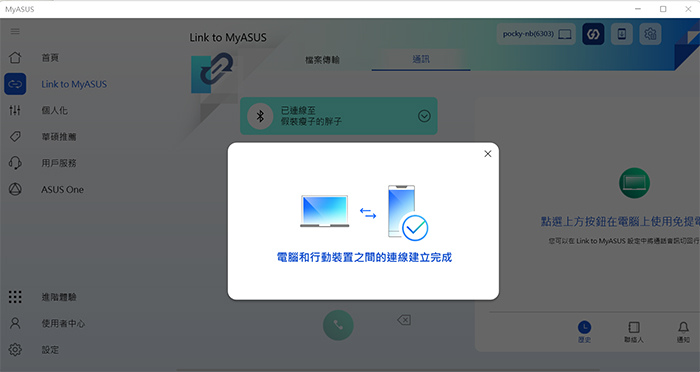
✅ 傳送檔案方法一:Link to MyASUS裡面操作
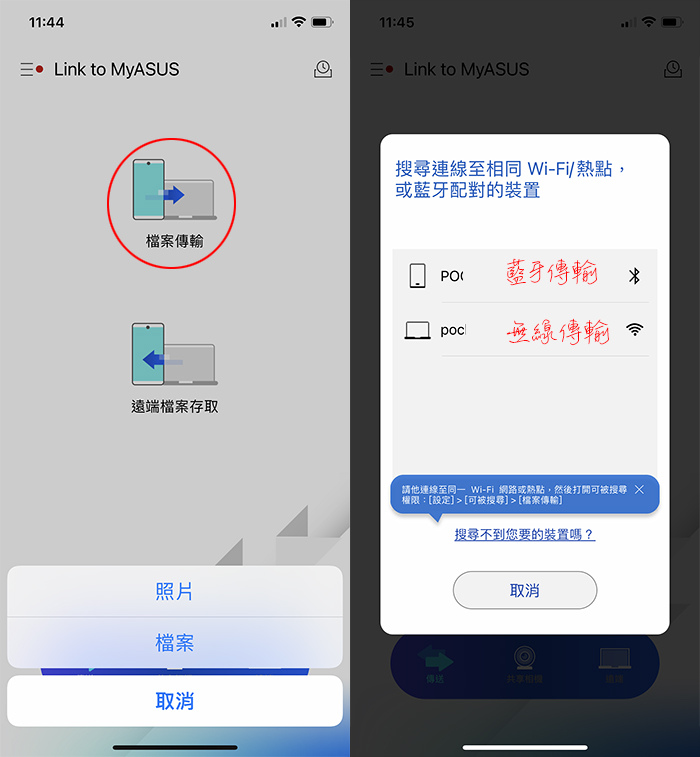
✅ 傳送檔案方法二:分享方式 依照平常iPhone操作”分享”,傳送對象選擇”Link to MyASUS” 可以不用先開啟Link to MyASUS (前題是手機和筆電彼此有連通的狀態下)

㊟ 久久沒傳檔案,或者曾經變更連線方式,藍牙裝置可能會配對失聯,需再進行一次配對。
㊟ 如果確定電腦與手機端的藍牙裝置都有連線成功,但傳送檔案找不到裝置,建議可以重開電腦。
| ASUS ExpertBook B5 傳給 iPhone 方法 |
❶ 手機先開啟Link to MyASUS APP 接著可以操作其他軟體,不一定要前景開著Link to MyASUS
❷ ASUS ExpertBook B5使用MyASUS/Link to MyASUS介面傳送檔案給手機

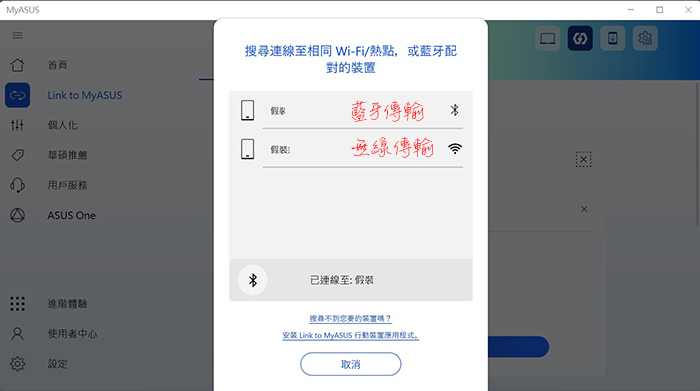
❸ 手機到Link to MyASUS APP首頁右上角 「歷史區」找到檔案,自行存檔到相簿裡或其他地方

以上講起來有點小複雜,跟IOS的Airdrop差別在,要經常注意裝置有沒有連接上,如果有連接手機和電腦,步驟跟 Airdrop 差不多
若是幾十個檔案同時傳送 速度會比Airdrop慢一點
不過能夠解決波奇臨時iPhone 相片和檔案傳輸,超級感動✧*。٩(ˊᗜˋ*)و✧*。
使用後心得
ASUS ExpertBook B5 Flip OLED B5302外殻上蓋與下蓋為鋁合金,鍵盤週圍為鋁鎂合金,可以讓筆電更為輕量,鋁鎂合金則有助於散熱。外出訪客,接近1.3kg對波奇來說還可以接受,女生的中型後背包,大小約長33CM,寬27CM左右,可以輕鬆放入ASUS ExpertBook B5。
深色的鋁合金殻很美,不過容易沾指紋,有閒錢的可以去包膜,對於波奇本人倒是煩惱不大,因為手指屬於乾性,較不易沾。

👆🏻鍵盤尺寸與手的比例示意照,使用上算舒適

👆🏻F1~F12快捷鍵也很方便,像是截取螢幕、調整螢幕亮度、投影、鎖屏等經常會用到的功能。
如果觸控面板可以再大一點就更美好了。☺️
平板手寫模式,可以手寫筆記非常方便(比如在office軟體),或者在進行網頁或美術設計,簡易手繪的需求。

對於個人的日常工作 ASUS ExpertBook B5 Flip OLED (B5302) 13.3吋搭配外接螢幕,目前觀察算是充足,在高速運算時,風扇聲音有點大,我當作它在提醒我機身發熱中😆,等待長期使用後的機況,有機會再來分享。
以上純屬個人使用心得,僅供參考。





 留言列表
留言列表